vue echarts绘制市级地图下钻
------- 以浙江嘉兴市为例
首先要知道地图的数据获取:http://datav.aliyun.com/portal/school/atlas/area_selector
其次要知道怎么在vue中使用echarts,可参考vite2+vue3项目使用router+echarts+eslint其中的第二部分
如果是要绘制中国地图和省级的话可以直接安装echarts,在其中找到map下的文件即可引用
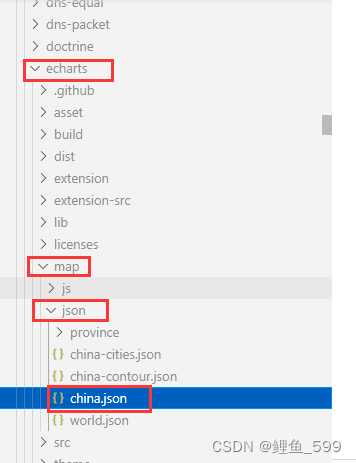
成品图

1、首先复制市级地图json内容并存储
在网站中点击复制嘉兴市的json内容
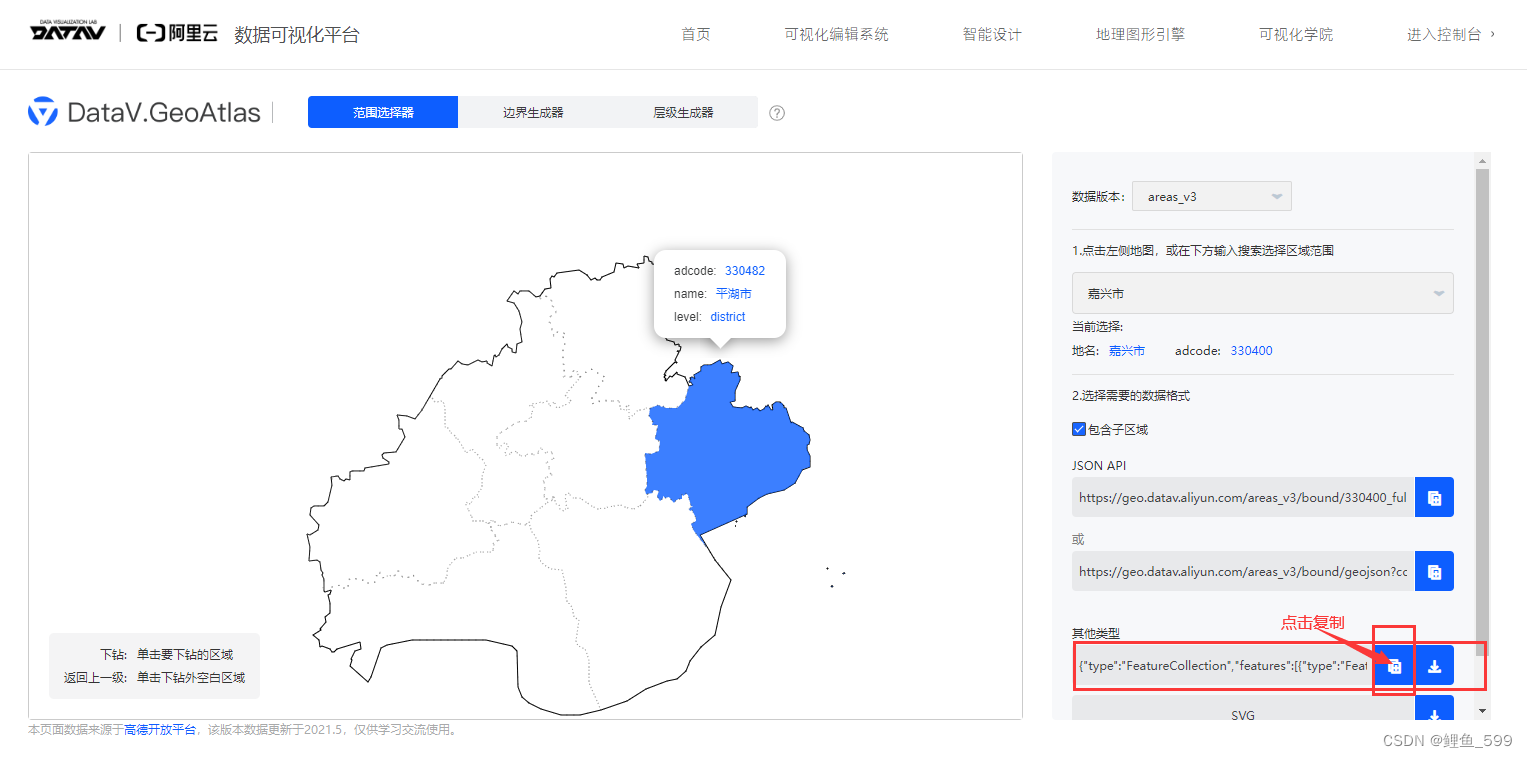
在项目的src文件下新建assets文件夹用于存放内容
在assets文件夹下新建json文件夹并在该文件夹下新建文件jiaxing-map.json
将复制的嘉兴市的json内容直接粘贴到当前文件中
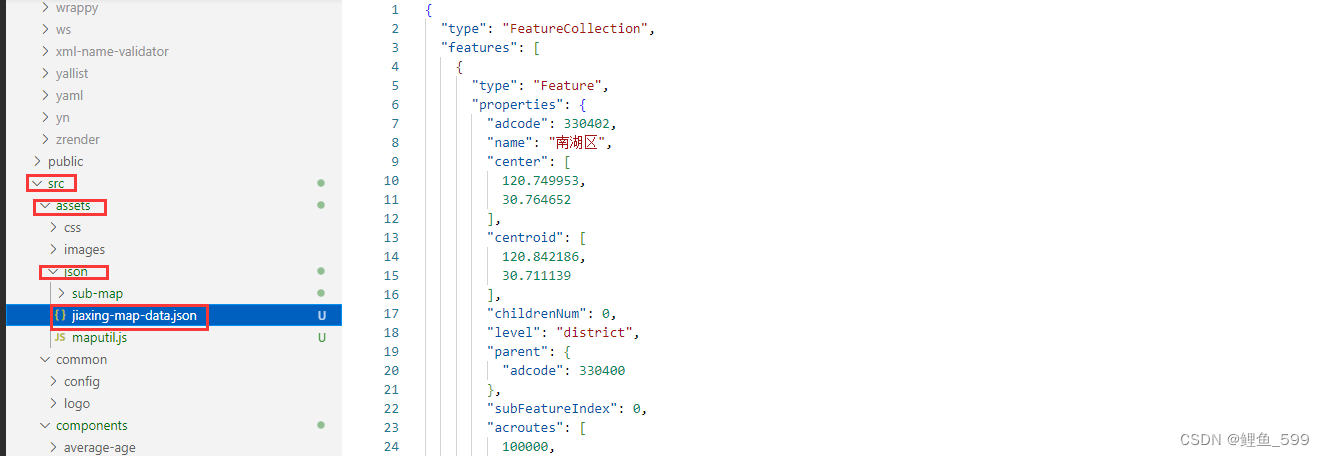
2、同样将下钻的区域的json内容复制并存储
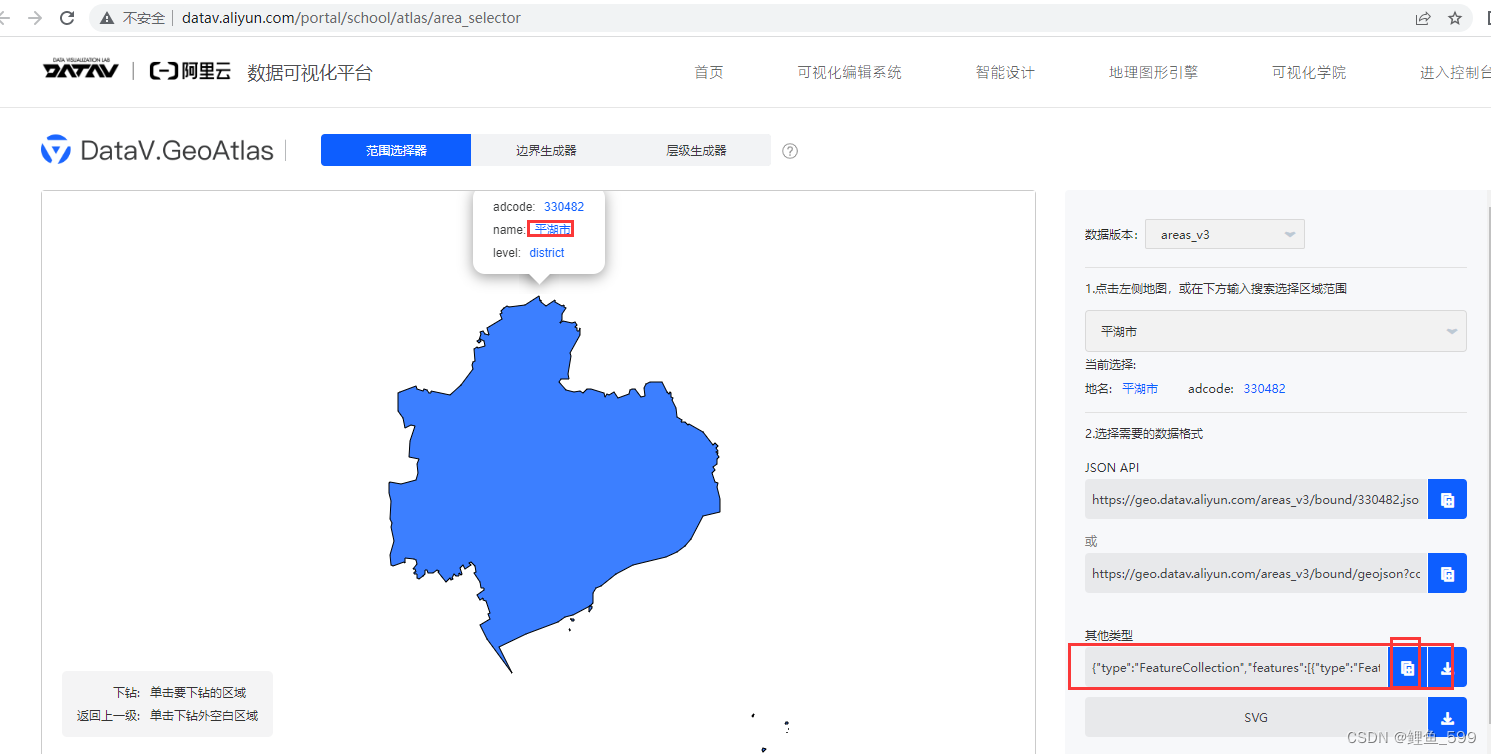
这时为了区分,则在json文件夹下新建sub-map文件夹存放区级的地图数据,如下图所示
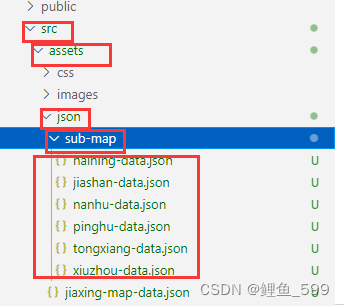
3、地图数据都准备好了之后需要一个js文件来统筹地图数据
maputil.js
需要建立两个字典,一个是汉字和拼音的对照映射,一个是拼音和JSON文件的映射,这个由自己可灵活配置,并不是唯一的
// 添加的地图json数据
import jiaxing from '_assets/json/jiaxing-map-data.json'
import nanhu from '_assets/json/sub-map/nanhu-data.json'
import xiuzhou from '_assets/json/sub-map/xiuzhou-data.json'
import jiashan from '_assets/json/sub-map/jiashan-data.json'
import pinghu from '_assets/json/sub-map/pinghu-data.json'
import tongxiang from '_assets/json/sub-map/tongxiang-data.json'
import haining from '_assets/json/sub-map/haining-data.json'
// ...
const mapDict = {
秀洲区: 'xiuzhou',
南湖区: 'nanhu',
嘉善县: 'jiashan',
平湖市: 'pinghu',
桐乡市: 'tongxiang',
海宁市: 'haining'
// ...
}
const mapData = {
xiuzhou,
nanhu,
jiashan,
pinghu,
tongxiang,
haining
// ...
}
export function getMap (mapName) {
const cityName = mapDict[mapName]
if (cityName) {
return [cityName, mapData[cityName]]
}
return ['jiaxing', jiaxing]
}
4、页面使用
<template>
<div class="order-map-wrapper">
<div ref="charts" class="map"></div>
</div>
</template>
<style lang="less">
.order-map-wrapper {
width: 100%;
height: 100%;
.map {
width: 100%;
height: 100%;
}
}
</style>
<script>
import * as echarts from 'echarts'
import { getMap } from '_assets/json/maputil.js'
export default {
created () {
this.$nextTick(() => {
this.initCharts()
})
},
methods: {
initCharts () {
// 可以多次使用
const charts = echarts.init(this.$refs.charts)
const option = {
// 背景颜色
backgroundColor: '#404a59',
// 提示浮窗样式
tooltip: {
show: true,
trigger: 'item',
alwaysShowContent: false,
backgroundColor: '#0C121C',
borderColor: 'rgba(0, 0, 0, 0.16)',
hideDelay: 100,
triggerOn: 'mousemove',
enterable: true,
textStyle: {
color: '#DADADA',
fontSize: '33',
width: 20,
height: 30,
overflow: 'break'
},
showDelay: 100
},
// 地图配置
geo: {
map: 'jiaxing',
label: {
// 通常状态下的样式
normal: {
show: true,
textStyle: {
fontSize: 30,
color: '#fff'
}
},
// 鼠标放上去的样式
emphasis: {
textStyle: {
color: '#fff'
}
}
},
// 地图区域的样式设置
itemStyle: {
normal: {
borderColor: 'rgba(147, 235, 248, 1)',
borderWidth: 1,
areaColor: {
type: 'radial',
x: 0.5,
y: 0.5,
r: 0.8,
colorStops: [
{
offset: 0,
color: 'rgba(147, 235, 248, 0)' // 0% 处的颜色
},
{
offset: 1,
color: 'rgba(147, 235, 248, .2)' // 100% 处的颜色
}
],
globalCoord: false // 缺省为 false
},
shadowColor: 'rgba(128, 217, 248, 1)',
shadowOffsetX: -2,
shadowOffsetY: 2,
shadowBlur: 10
},
// 鼠标放上去高亮的样式
emphasis: {
areaColor: '#389BB7',
borderWidth: 0
}
}
},
graphic: [
{
type: 'text',
left: '10%',
top: '10%',
style: {
textStyle: {
fontSize: 35
},
text: '浙江嘉兴',
font: 'bolder 1.5rem "Microsoft YaHei", sans-serif',
fill: '#fff'
}
}
],
visualMap: {
// 是否展示左下角,即是是false,也仅是不显示,不影响数据的映射
show: true,
// 上下端文字
text: ['高', '低'],
// 最小值和最大值,必须指定
min: 0,
max: 6000,
// 位置
left: '10%',
bottom: '10%',
// 是否展示滑块
calculable: true,
// 指定映射的数据,对应的是option.series,这里根据自己的实际需要进行配置
seriesIndex: [0],
// 从下到上的颜色
inRange: {
color: ['#00467F', '#A5CC82']
},
// 字体颜色
textStyle: {
color: '#fff',
map: 'china'
}
}
}
console.log(getMap())
// 获得数据
const [mapName, mapJson] = getMap()
option.geo.map = mapName
// 地图注册,第一个参数的名字必须和option.geo.map一致
echarts.registerMap(mapName, mapJson)
charts.setOption(option)
charts.on('click', ({ name }) => {
// 如果option.graphic里已经有了城市名称,则不进行任何操作,防止频繁点击
const index = option.graphic.findIndex(i => i.style.text === name)
if (!name || index !== -1) return
const [mapName, mapJson] = getMap(name)
// 修改option的配置,可以继续自定义
option.geo.zoom = 0.8
// 这里必须要和注册地图时的名字一致
option.geo.map = mapName
// 为了重新定位,这里使用了length
const idx = option.graphic.length + 1
option.graphic.push({
type: 'text',
left: `${idx * 10}%`,
top: '10%',
style: {
text: name,
font: 'bolder 1.5rem "Microsoft YaHei", sans-serif',
fill: '#fff'
}
})
// 注册地图
echarts.registerMap(mapName, mapJson)
// 渲染
charts.setOption(option, true)
})
}
}
}
</script>
具体写的代码大部分参考了: https://blog.csdn.net/SkelleBest/article/details/121204097这篇文章






















 1万+
1万+











 被折叠的 条评论
为什么被折叠?
被折叠的 条评论
为什么被折叠?








